|
|
|
| 桐でQRコードを作成するには | |
| 1 | レポートの定義画面でバーコードオブジェクトを作成します。 |
| 2 | [オブジェクトの属性]画面で[バーコード]タブを選び、[種類]で「2次元(QR)コード」を選択して[QRコードの設定]ボタンをクリックします。 |
![[オブジェクトの属性]画面の[バーコード]タブ](image/QR1.gif) |
|
| 3 | [QRコードの設定]画面で[携帯向け]を選び、[誤り訂正レベル]を指定して[OK]ボタンをクリックします。 |
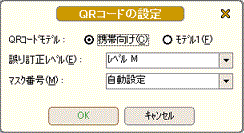 |
|
| 4 |
[オブジェクトの属性]画面の[ソース]に式を入力します。 |
|
|
| ↑ Topへ | |
| QRコードのタグについて |
QRコードを作成するためのタグの種類は、DoCoMo用とau/SoftBank用のふたつに分かれます。ただし、auはDoCoMoのタグをほぼ読み取ることができます。
サンプルについて
|
| ↑ Topへ |
| 誤り訂正レベル | ||||||
各社の誤り訂正レベルは次のとおりです。
|
||||||
| ↑ Topへ |
| ●各社のQRコードについての資料 | |
| DoCoMo | http://www.nttdocomo.co.jp/service/imode/make/content/barc ode/ |
| au | http://www.au.kddi.com/ezfactory/tec/two_dimensions/index.html |
| SoftBank | http://developers.softbankmobile.co.jp/dp/tool_dl/qrcode/ |
| ●その他 参考資料 | |
| QRコードドットコム | http://www.denso-wave.com/qrcode/index.html |
| QRのススメ | http://qr.quel.jp/ |
| ↑ Topへ | |
|
●桐のサンプルファイルについて QRコード作成に使用している桐のサンプルファイルをダウンロードできます。 「QRsample.exe」はサンプルをZIPファイルに圧縮し、自己解凍型の実行ファイル(EXEファイル)にしてあります。 自己解凍型のファイルが不安な方は、「QRsample.zip」あるいは「QRsample.lzh」を解凍してお使いください。
|
|||||||||||||||||
| ↑ Topへ | |||||||||||||||||
| ※QRコードは株式会社デンソーウェーブの登録商標です。 | |||||||||||||||||
|
|
|
| アドプレス (C)2009 All rights reserved. | |